Kuidas SVG-dele läbipaistvust rakendada

Siit saate teada, kuidas Illustratoris SVG-graafikale läbipaistvust rakendada. Uurige, kuidas väljastada läbipaistva taustaga SVG-sid ja rakendada läbipaistvusefekte.
Failide salvestamine rakenduses Photoshop Creative Suite 5 veebi või mobiilseadmete jaoks loob teie pildist väiksema versiooni, nii et see laaditakse kiiresti. Oluline on teada GIF-i, JPEG-i, PNG- ja WBMP-i erinevusi, et saaksite valida sobiva vormingu vastavalt salvestatava pildi tüübile. Idee on muuta pilt võimalikult väikeseks, jättes see visuaalselt meeldivaks.
Kasutage GIF-vormingut, kui teil on suured ühevärvilised alad.

Paljude ühevärviliste piltidega saab hea GIF-i.
GIF-vorming ei ole kadudega (see ei kaota andmeid, kui fail on selles vormingus tihendatud), kuid see vähendab faili suurust, kasutades värvitabelis piiratud arvu värve. Mida väiksem on värvide arv, seda väiksem on faili suurus.
Läbipaistvust toetab GIF-failivorming. Üldiselt ei tööta GIF-failid hästi millegi puhul, mis vajab sujuvat üleminekut ühelt värvilt teisele, kuna vormingus on kehv antialiasing , mida Photoshop kasutab sakiliste servade silumiseks.
Kuna antialias peab selle efekti jaoks looma mitut värvi, ei ole GIF-failid üldiselt soovitatavad. Tegelikult, kui vähendate GIF-i suurust, näete paremini triipe (pildil triipe), kuna antialias ei saa toimuda piiratud arvu saadaolevate värvide korral.
JPEG on parim vorming piltide jaoks, millel on sujuvad üleminekud ühelt värvilt teisele, nagu fotodel.
JPEG-vorming on kadudega, nii et te ei tohiks JPEG-vormingut salvestada, seejärel avada, redigeerida ja uuesti JPEG-vormingus salvestada. Salvestage faili koopia JPEG-vormingus, säilitades algse pildi PSD-vormingus, kui peate pilti hiljem redigeerima, avage algne PSD, tehke muudatused, salvestage PSD ja seejärel salvestage redigeeritud faili koopia JPEG.
JPEG-vormingus ei ole toetada läbipaistvust.

Sujuva üleminekuga ühelt värvilt teisele pildid on head kandidaadid JPEG-failivormingusse.
PNG on ideaalne GIF-i ja JPEG-i kombinatsioon. PNG toetab erineval tasemel läbipaistvust ja antialiasi. See variatsioon tähendab, et saate määrata pildi 50 protsenti läbipaistvaks ja see kuvatakse selle aluseks olevale veebilehele! Teil on valida PNG-8 ja PNG-24 vahel. Piltide optimeerimise failivorminguna ei anna PNG-8 teile tavalise GIF-faili ees mingeid eeliseid.
PNG-24 toetab antialiasi (sujuv üleminek ühelt värvilt teisele). Need pildid sobivad suurepäraselt pidevate toonidega piltide jaoks, kuid on palju suuremad kui JPEG-fail. PNG-faili tõeliselt vinge omadus on see, et see toetab 256 läbipaistvuse taset. Teisisõnu saate pildile rakendada erinevas koguses läbipaistvust, kus pilt paistab taustale.
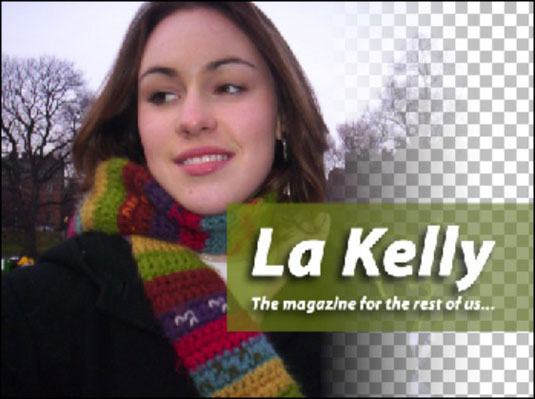
Erineva läbipaistvusega PNG-24 fail.
Kõik brauserid ei toeta PNG-faile . Samuti on PNG-24 piltidel failisuurused, mis võivad veebi jaoks liiga suured olla.
WBMP on optimeeritud mobiilse andmetöötluse jaoks, sellel puudub tihendus, see on ühebitine värviline (ainult must-valge – ilma varjunditeta) ja on natuke sügav. WBMP-pildid ei pruugi olla ilusad, kuid need on funktsionaalsed. Teil on helitugevuse juhtnupud, et kuvada teatud tooni väärtuse taset.
Kas soovite näha, kuidas teie mobiilisisu konkreetsetes seadmetes välja näeb? Klõpsake dialoogiboksi Save for Web & Devices vasakpoolses alanurgas nuppu Device Central.
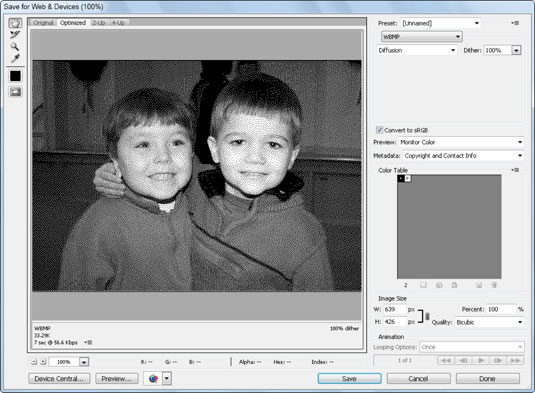
WBMP-vorming toetab ainult must-valget.
Siit saate teada, kuidas Illustratoris SVG-graafikale läbipaistvust rakendada. Uurige, kuidas väljastada läbipaistva taustaga SVG-sid ja rakendada läbipaistvusefekte.
Pärast piltide importimist Adobe XD-sse ei ole teil palju redigeerimiskontrolli, kuid saate kujutiste suurust muuta ja pöörata täpselt nagu mis tahes muu kujuga. Samuti saate nurgavidinate abil hõlpsasti ümardada imporditud pildi nurki. Piltide maskeerimine Kinnise kuju määratlemisega […]
Kui teie Adobe XD projektis on tekst olemas, saate hakata teksti atribuute muutma. Nende atribuutide hulka kuuluvad fondiperekond, fondi suurus, fondi kaal, joondus, märgivahe (joonimine ja jälgimine), reavahe (eesmärk), täitmine, ääris (joon), vari (langev vari) ja tausta hägu. Nii et vaatame üle, kuidas neid omadusi rakendatakse. Loetavuse ja fondi kohta […]
Nii nagu Adobe Illustratoris, võimaldavad Photoshopi joonised luua ühes dokumendis eraldi lehti või ekraane. See võib olla eriti kasulik, kui koostate ekraane mobiilirakenduse või väikese brošüüri jaoks. Joonistahvlit võib pidada eri tüüpi kihirühmaks, mis on loodud paneeli Kihid abil. Selle […]
Paljusid InDesigni tööriistade paneelil leiduvaid tööriistu kasutatakse lehele joonte ja kujundite joonistamiseks, nii et teil on väljaannete jaoks huvitavate jooniste loomiseks mitu erinevat võimalust. InDesignis saate luua kõike alates põhikujunditest kuni keerukate joonisteni, selle asemel, et kasutada joonistusprogrammi nagu […]
Teksti pakkimine Adobe Illustrator CC-s ei ole päris sama, mis kingituse pakkimine – see on lihtsam! Teksti murdmine sunnib teksti ümber graafika, nagu on näidatud sellel joonisel. See funktsioon võib lisada igale teosele pisut loovust. Graafika sunnib teksti enda ümber keerduma. Esiteks looge […]
Adobe Illustrator CC-s kujundamisel on sageli vaja, et kuju oleks täpse suurusega (näiteks 2 x 3 tolli). Pärast kujundi loomist on parim viis selle täpsete mõõtude muutmiseks kasutada sellel joonisel näidatud teisenduspaneeli. Laske objekt valida ja seejärel valige Aken → Teisenda […]
InDesigni saate kasutada QR-koodi graafika loomiseks ja muutmiseks. QR-koodid on vöötkoodi vorm, mis võib salvestada teavet, nagu sõnad, numbrid, URL-id või muud tüüpi andmed. Kasutaja skannib QR-koodi kasutades oma kaamerat ja tarkvara seadmes, näiteks nutitelefonis ning tarkvara kasutab […]
Võib juhtuda, et vajate uut fotot, et vana välja näha. Photoshop CS6 pakub teile tähelepanu. Must-valge fotograafia on uuem nähtus, kui arvata võiks. Dagerrotüüpidel ja muudel varastel fotodel oli sageli pruunikas või sinakas toon. Saate ise luua seepiatoonides meistriteoseid. Toonitud pildid võivad luua […]
Adobe Creative Suite 5 (Adobe CS5) Illustratori funktsiooni Live Paint kasutades saate luua soovitud pildi ja täita piirkonnad värviga. Live Paint ämber tuvastab automaatselt iseseisvatest ristuvatest teedest koosnevad piirkonnad ja täidab need vastavalt. Teatud piirkonna värv jääb elavaks ja voolab automaatselt, kui seda on […]







